iPad端末でイラストを描きたいけれど、iPad Proを購入するのはお金がかかりそう……。
そんな方には、iPad(第8世代)とApple Pencil(第1世代)の組み合わせがオススメです。約5万円の予算でiPad端末を使ったイラスト制作環境を整えることができます。
この記事の目次
iPadでお絵かきするメリット
一番安いモデルは34,800円(税別)
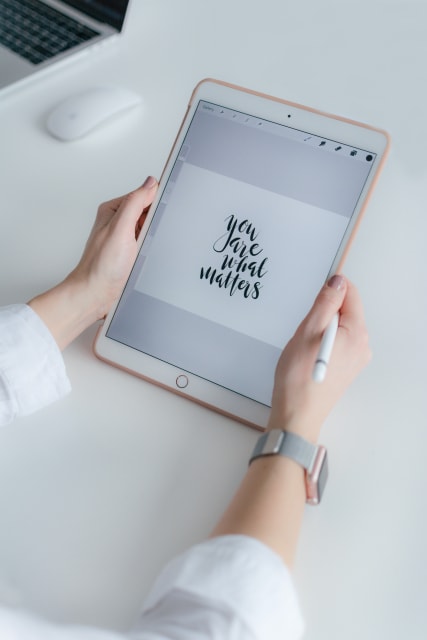
iPad端末のモデルには、iPad・iPad mini・iPad Air・iPad Proの種類があり、それぞれのモデルごとに性能や価格に違いがあります。ハイスペックで高価なiPad Proシリーズに対して、最も安価なモデルがiPadシリーズです。保存容量のストレージを32GB、データ通信をWi-Fiに限定したWi-Fiモデルを選択すれば、34,800円(税別)でiPadを購入することができます。液晶画面のサイズは10.2インチとイラストを描くのにも手頃な大きさで、iPadシリーズはコストパフォーマンスに優れているモデルです。
新製品のiPad(第8世代)が登場して間もない
iPad端末の中でも、iPadとiPad Airは新製品が登場したばかりです。2020年の9月にiPad(第8世代)が、10月にiPad Air(第4世代)が発売されました。次世代の発売日は未定で、時期的にも今がお買い得かもしれません。
iPad(第8世代)はCPUスペックが向上
前世代のiPad(第7世代)ではCPUにA10 Fusionチップを搭載していましたが、iPad(第8世代)ではA12 Bionicチップを搭載しています。A12 BionicチップはiPad Air(第3世代)やiPad mini(第5世代)にも使われています。Appleの公式サイトのApple Newsroomの紹介によると、iPad(第8世代)ではCPUパフォーマンスが40%高速化し、グラフィックス性能も2倍になっているとのことです。
イラスト制作ではキャンバスのサイズが大きい場合やフィルタ処理などでCPUに負荷がかかりやすいので、CPUスペックの向上はありがたいですね。
Apple Pencilでお絵かきするメリット
Apple Pencilは、直感的で正確な入力ができるApple純正のアクセサリです。メモ・イラスト制作・スケッチ・ドローイングなど、様々な用途でApple Pencilが使用されています。
筆圧感知が可能で、細かい箇所でも正確に描ける
Apple Pencilには圧力と傾きを感知するセンサーが内蔵されています。アナログ鉛筆のように力の入れ具合に応じた線の太さや濃淡をつけることができ、デジタル上での筆圧調整を可能にしています。また、Apple Pencilはペン先も細く、精密な線を引く作業に適しています。
お絵描きアプリ内からApple Pencil用の設定ができる
ProcreateやアイビスペイントといったiPad用のお絵描きアプリでは、アプリ内からApple Pencil用の設定を行えます。筆圧を強めた際にブラシサイズをどのくらい大きくするかなど、細かい入力調整ができます。
安価なスタイラスペンは筆圧感知ができない場合が多い
他社製のiPad用スタイラスペンも様々な製品が販売されています。安価な製品は圧力の感知センサーを内蔵しておらず、お絵描きアプリで筆圧をつけて描くことができないなど、イラスト制作用としては使いづらい場合もあります。
イラスト制作用のiPadペンをお探しの場合は、純正のApple Pencilを購入した方がよいかもしれません。
Apple Pencil(第1世代)が第6世代以降のiPadで使える
第6世代以降のiPadでは、Apple Pencil(第1世代)を使用することができます。また、現時点では、新型のApple Pencil(第2世代)はiPadに対応していません。Apple Pencil(第2世代)が使えるのは、iPad Air(第4世代)・iPad Pro 12.9 インチ(第3世代以降)・iPad Pro 11インチ(第1世代以降)のみです。
第1世代と第2世代の主な違い
Apple Pencil(第1世代)とApple Pencil(第2世代)では、価格や機能に違いがあります。
| 第1世代 | 第2世代 | |
| 価格 | 10,800円(税別) | 14,500円(税別) |
| 形状 | 円柱 | 円柱に平面部が追加 |
| 表面の加工 | 滑らかな仕上げ | マットな仕上げ |
| 充電・ペアリング | Lightningコネクタ | ワイヤレス |
| マグネット | 無し | 有り |
| ダブルタップ操作 | 不可能 | 可能 |
Apple Pencil(第2世代)はマグネットがついており、iPad Air・iPad Proの側面に取り付けてワイヤレスで充電・ペアリングが可能です。Apple Pencil(第1世代)はマグネットがついておらず、充電・ペアリングはLightningコネクタを使用して接続する必要があります。
また、Apple Pencil(第2世代)では、ペンの先の方をダブルタップすることで、アプリケーションのツールを素早く切り替えることができます。
Apple Pencil(第1世代)はiPadにも対応しており、安価でイラスト制作の機材を揃えることができます。Apple Pencil(第2世代)はiPad Air・iPad Proに対応しており、機材の購入費はかかりますが機能面での使い心地が優れています。
iPad(第8世代)+Apple Pencil(第1世代)の使用感
快適な描き心地と携帯性の良さ
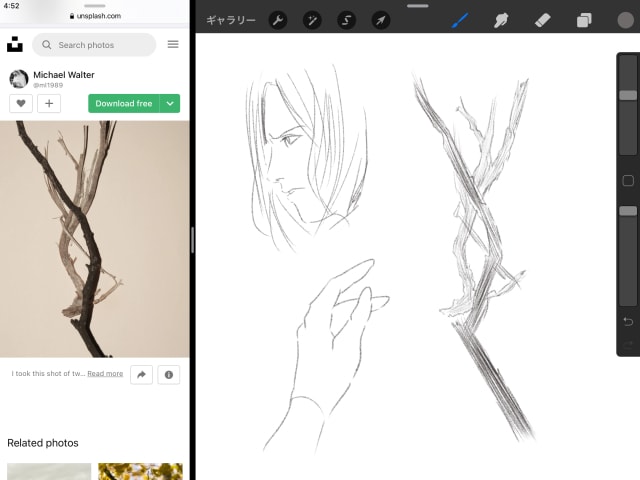
iPad(第8世代)とApple Pencil(第1世代)、Procreateなどのお絵描きアプリを使っています。iPadのマルチタスク機能を使えばProcreateとSafariを同時に起動することができ、資料参考などに便利です。Apple Pencilも使いやすく、指を使った操作とは違って正確に線を引けるので快適な描き心地です。
機材はiPad本体とApple Pencilだけなので、余計なスペースを取らないのもメリットです。自室やリビング、外出先など、好きな場所にiPadを持ち込んで作業することもできます。
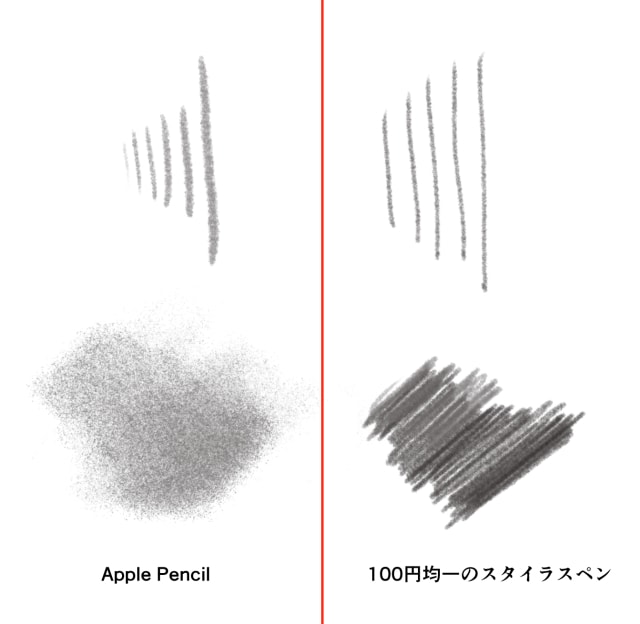
Apple Pencilは筆圧感知ができるのでお絵描きの表現の幅が広がります。100円均一のスタイラスペンと比較すると差が分かりやすいと思います。
解説画像の上段はペンを立てて描いた場合のタッチ、下段はペンを寝かせて描いた場合のタッチです。Apple Pencilの方は筆圧によってブラシサイズが変わっており、ペンを寝かせて描くと鉛筆の腹でこすったようなタッチで描画されています。Apple Pencilは鉛筆のように扱えるので使っていて楽しいです。
iPad用のアクセサリでさらに便利に
アクセサリを使用することでiPadを使ったお絵描きがさらに便利になります。
カバーケースや作業台で傾斜をつける
iPadに傾斜をつけると絵が描きやすく、正しい姿勢も保ちやすくなります。iPad用のカバーケースの中にはスタンドの役割をする製品もあり、イラスト制作にもオススメです。筆圧が強くiPad本体が動いてしまう場合は、作業台を設置すると便利です。
ペーパーライクフィルムで紙のような描き心地に
保護フィルムの中には表面を加工している製品もあり、紙のような描き心地を再現しています。よりアナログの感覚に近づけたい方にオススメです。
Apple Pencilにグリップをつけて持ちやすく
Apple Pencilの握りの部分は細いので、グリップをつけると持ちやすくなります。Apple Pencil(第1世代)とApple Pencil(第2世代)は形状が違うので、対応しているグリップを購入しましょう。
まとめ
iPad・Apple Pencilのメリット、使用感のご紹介でした。iPad(第8世代)とApple Pencil(第1世代)の組み合わせは、安価で機材を揃えることができてコストパフォーマンスに優れています。タブレット端末を使ったイラスト制作にチャレンジしようとしている方は、iPadやApple Pencilの購入を検討してみてください。

















